相机里的图片RAW格式转成LOG模式,然后加载3DLUT文件,从而实现电影级般的图片效果。但是相机图片RAW格式转换LOG,需要借助相机的DCP文件,每个相机型号对应一个DCP文件格式,但有时我们的相机没有对应的DCP文件,这时是不能借助其他相机型号的DCP文件直接进行加载转换的,即使使用了,在PHOTOSHP和LIGHTROOM的配置文件里也识别不出来,他不认你。没有相机DCP文件,这时我们使用DNG_Profile_Editor软件就能做出我们相机的DCP文件,从而进行LOG转换,加载3DlUT文件实现电影级般的调色效果。
1.在制作DCP文件之前,我们需要一个DNG格式的图片,DNG格式可从相机RAW格式图片里在Photoshop可以提取出来。
在ps中打开一张我们自己的相机RAW格式的图片。点击图片下方的横线文字处,可把图片的位深度改成16位通道(包含更多的颜色信息,留有后期调整的余地)。

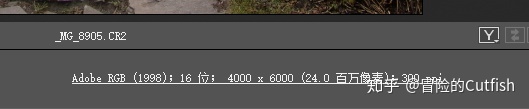
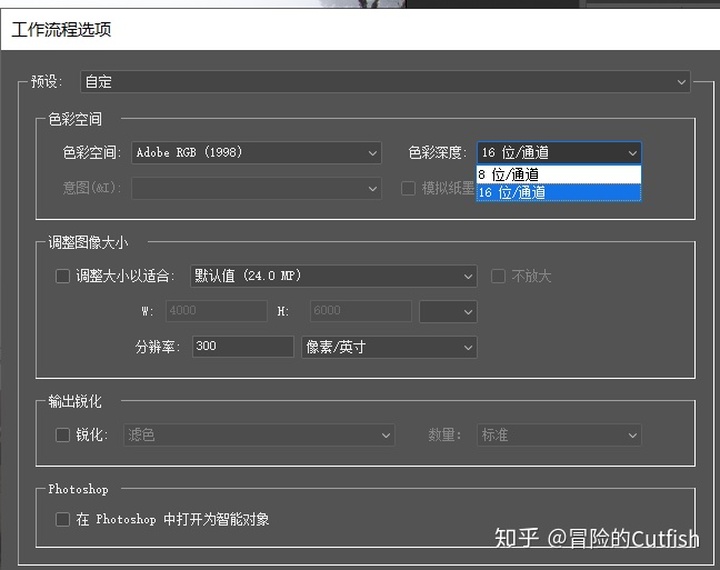
2.点击左下方的存储图像选项,在导出保存的文件格式中选择DNG格式,再点击右边的存储选项即可。
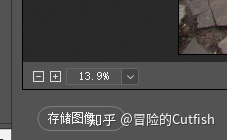
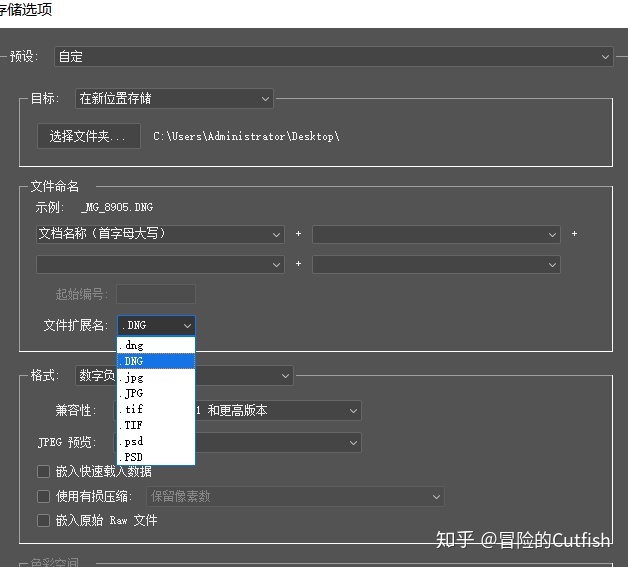
3.打开DNG_Profile_Editor软件,导入刚才制作好的DNG文件
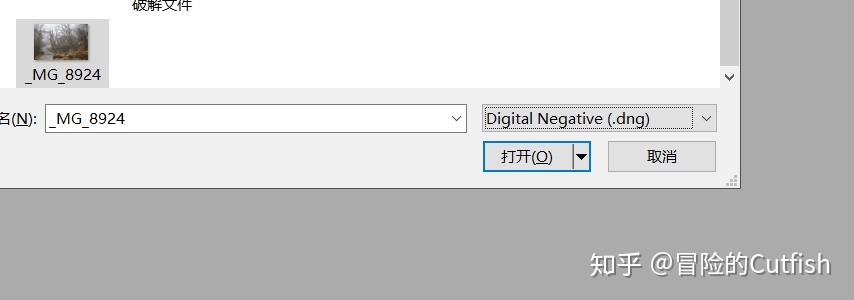
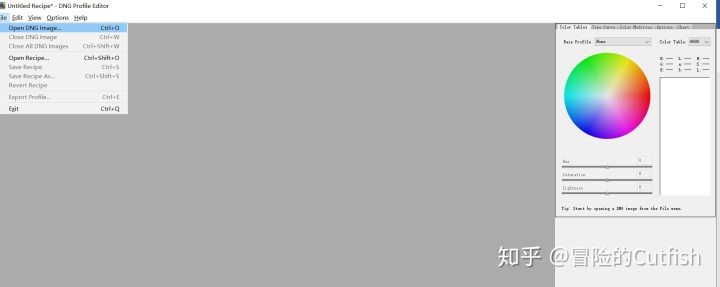
4.选择color tables菜单下的base profiles里的choose external profiles选项,点击选择一个其他相机型号的DCP文件导入进来,任何相机型号都可以,DCP文件在网上可以下载(但有时我们自己相机的型号DCP文件在网在网上是找不到的,只能购买),只要是DCP文件格式就行。
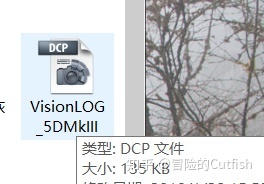
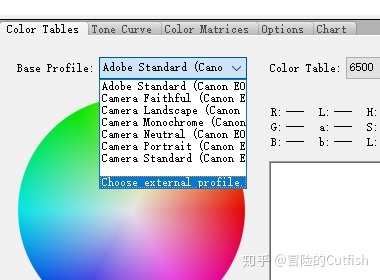
5.导入前后对比,图片变得灰蒙蒙的,灰度表示隐藏大量的颜色信息,只是还需要借助3DLUT文件让其在灰度的条件下把颜色呈现出来。


6.输出进行命名保存,特别注意,保存的文件名字必须跟自己的相机型号名字一样才行(相机型号的查看可点击图片后右键查看属性里的详细信息获得,在Camera Raw里的表头上也能直接查看相机型号),文件命名少一个或多一个标点符号都是不允许的,若命名错误加载进去后软件是识别不出来的,DCP的文件名一般是VisionLOG_XXXXX(相机型号)这种格式,下方已例举出来了一些。
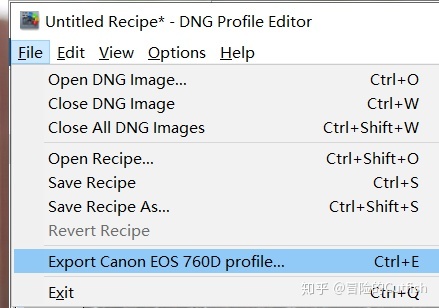

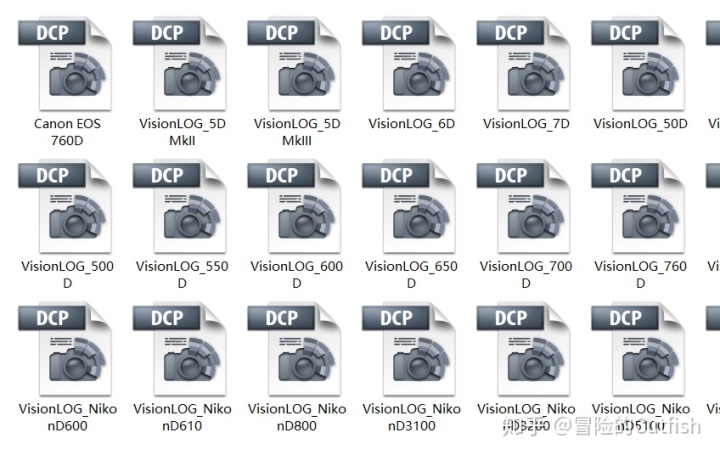
7.把制作好的DCP文件复制粘贴到到以下路径中保存即可C:ProgramDataAdobeCameraRawCameraProfiles
(ProgramData这个文件夹默认是隐藏的,要取消隐藏才能看得到,若没有CameraProfiles这个文件夹,可新建一个这样的文件夹再把dcp文件存放在里面。在这个路径里LIGHTROOM和PHOTOSHOP都是可以共用这一个DCP配置文件的)

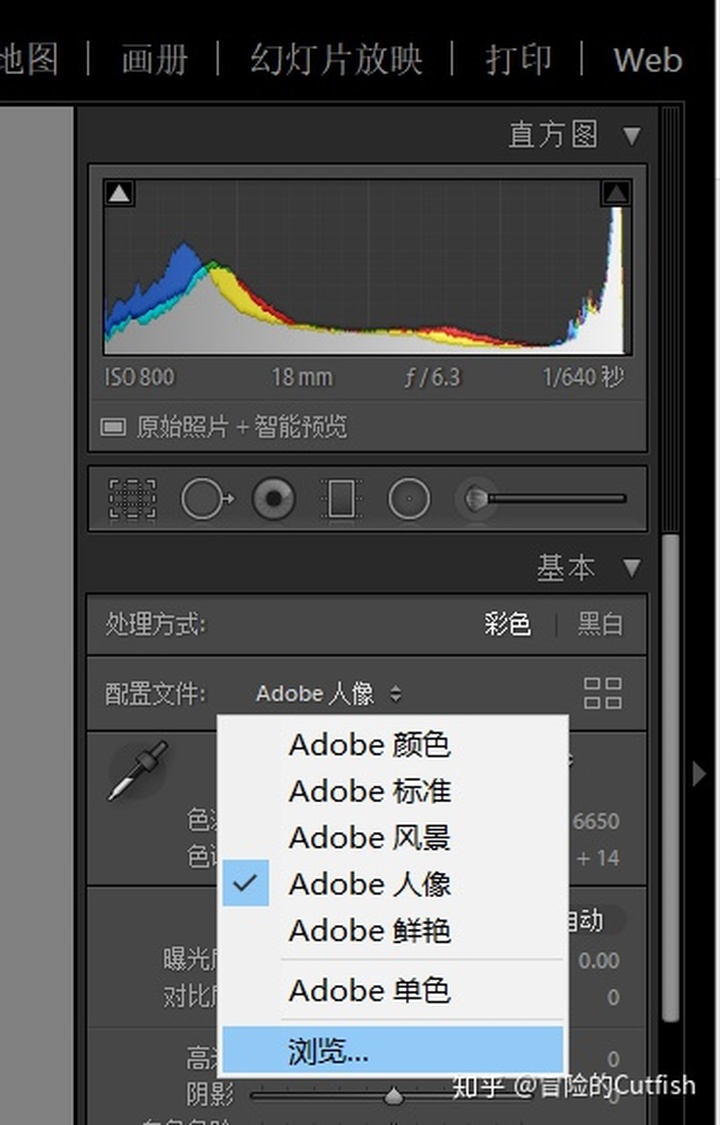

8.打开一张raw格式的图片,在配置文件里进行应用刚才保存好的DCP文件,图片顿时变得灰蒙蒙的一片,不急,我们应用完配置文件后,点击右下方的打开对象选项,回到ps的图形编辑页面。
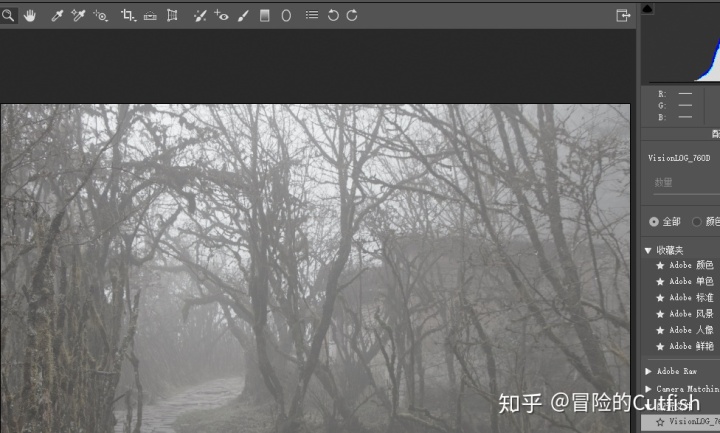
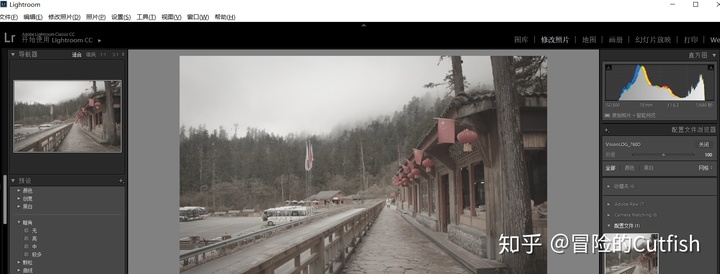
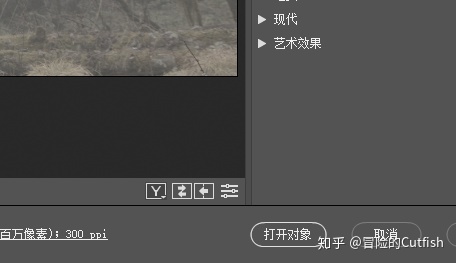
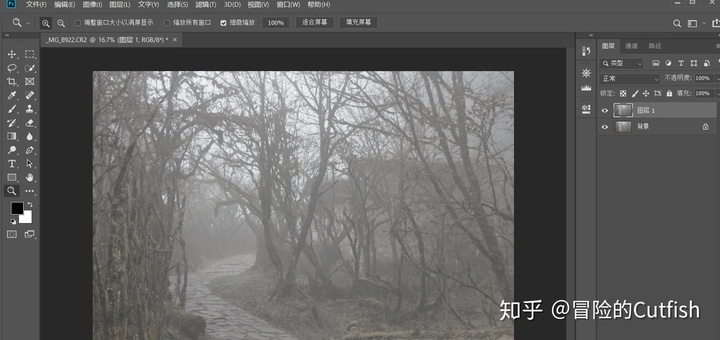
9.点击颜色查找,在里面进行3DLUT文件的选择并进行加载应用,灰蒙蒙的图片,顿时有了生机,图片变得丰富起来,加载完3DLUTS之后,可以在此基础之上进行微调,调出自己满意的效果为止。(3DLUT文件存放路径C:Program FilesAdobeAdobe Photoshop CC Presets3DLUT)

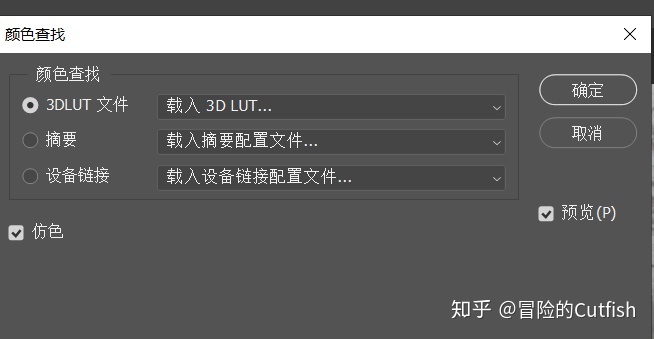
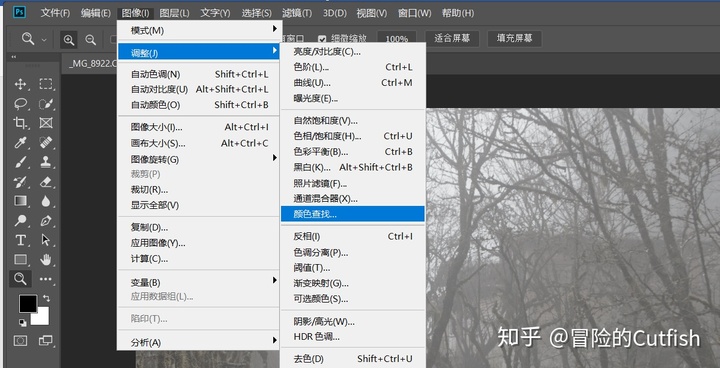
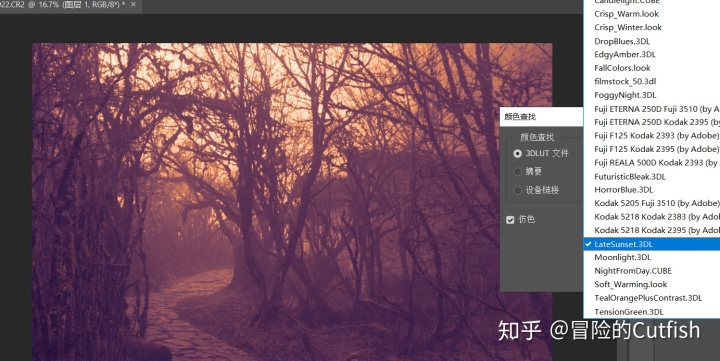
























 4436
4436

 被折叠的 条评论
为什么被折叠?
被折叠的 条评论
为什么被折叠?








